电脑为何一砸桌子就黑屏?如何预防这种情况?
64
2024-12-19
电脑黑屏是许多电脑用户常见的问题之一,它可能会给我们带来很多困扰。然而,不用担心,本文将介绍一些常见且有效的解决电脑黑屏问题的方法,帮助你迅速恢复电脑正常运行。
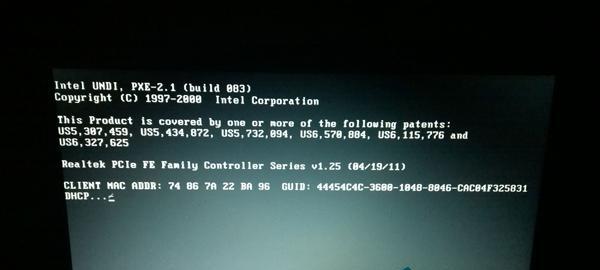
检查电源线和电源开关是否正常连接
如果电脑黑屏,首先需要检查电源线是否连接紧密,以及电源开关是否被意外关闭。有时候,这些看似简单的问题会导致电脑无法正常启动。
排除硬件问题
如果电脑黑屏,还需要检查硬件部分是否存在问题。可以尝试断开外部设备(如显示器、键盘、鼠标等)后再次启动电脑,如果问题解决,说明其中某个外部设备可能出现故障。

调整显示器连接
如果电脑黑屏,可以尝试重新插拔显示器连接线,确保其连接牢固。有时候,松动的连接线可能导致信号传输不畅,从而造成黑屏现象。
重置电脑内存
电脑的内存也是导致黑屏问题的常见原因之一。可以尝试将电脑的内存条取下来,清洁插槽,并重新安装内存条。如果内存条损坏,可以尝试更换一块新的内存条来解决问题。
检查电脑显示设置
在某些情况下,电脑黑屏可能是由于显示设置错误所致。可以尝试按下“Ctrl+Alt+Delete”组合键进入任务管理器,然后点击“文件”-“新任务”-“浏览”,找到并运行“explorer.exe”来修复显示设置问题。

更新显卡驱动程序
显卡驱动程序过时或损坏也可能导致电脑黑屏。可以通过访问显卡制造商的官方网站下载最新的驱动程序,并按照提示进行安装。
运行安全模式
如果电脑黑屏无法正常进入系统,可以尝试进入安全模式。在开机时按下F8键,选择“安全模式”,然后进行必要的修复和调整。
使用系统还原
如果电脑在安装新软件或更新系统后出现黑屏问题,可以尝试使用系统还原来恢复到之前的稳定状态。在安全模式下运行系统还原程序,选择一个可靠的还原点进行恢复。
修复启动项
有时候,启动项的错误配置也会导致电脑黑屏。可以使用Windows安装光盘或USB启动盘进入“修复你的计算机”选项,然后选择“启动修复”来修复启动项问题。
清理病毒和恶意软件
电脑感染病毒或恶意软件也可能导致黑屏问题。可以使用安全的杀毒软件进行全面扫描,并清理系统中的恶意程序。
检查操作系统文件完整性
操作系统文件损坏也可能导致电脑黑屏。可以使用Windows安装光盘或USB启动盘进入“修复你的计算机”选项,选择“命令提示符”,然后输入“sfc/scannow”来检查和修复操作系统文件。
升级或重新安装操作系统
如果上述方法都无法解决电脑黑屏问题,可能需要考虑升级或重新安装操作系统。在此之前,务必备份重要数据。
咨询专业技术支持
如果自己无法解决电脑黑屏问题,可以咨询专业的技术支持人员。他们可以提供更深入的诊断和解决方案。
预防电脑黑屏
为了避免电脑黑屏问题的发生,我们应该经常进行系统和软件的更新,定期清理垃圾文件和注册表,保持电脑的良好状态。
电脑黑屏问题可能由多种原因引起,但大多数情况下都可以通过一些简单的方法来解决。通过排查和修复硬件问题、调整显示器连接、更新驱动程序、运行安全模式等方法,我们可以迅速恢复电脑的正常运行,并在预防措施方面加强注意,减少黑屏问题的发生。
版权声明:本文内容由互联网用户自发贡献,该文观点仅代表作者本人。本站仅提供信息存储空间服务,不拥有所有权,不承担相关法律责任。如发现本站有涉嫌抄袭侵权/违法违规的内容, 请发送邮件至 3561739510@qq.com 举报,一经查实,本站将立刻删除。